Slurm – Linux için bant genişliği takip aracı
Slurm temel olarak ağ trafiğini görüntülemek için kullanılan bir araçtır. Ağ kullanımını görselleştirerek kullanışlı bir çıktı üretir.
Debian tabanlı sistemlerde aşağıdaki gibi kurulum yapabihlirsiniz.
apt-get install slurm
Kurulumu tamamladıktan sonra komut satırından ağ trafiğinizi takip edebilirsiniz. En basit şekliyle aşağıdaki formatta komutu kullanabilirsiniz.
slurm -i [Ağ Arayüzü]
-i parametresi hangi ağ arayüzünün kullanılacanı belirtir.
slurm -i wlan0
slurm -i eth1
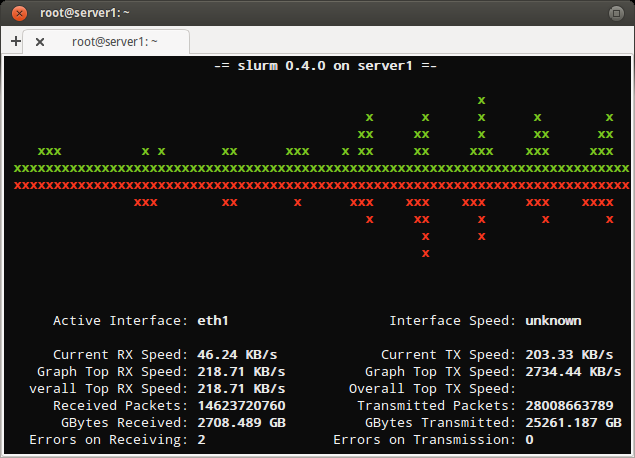
Klavye kısa yolları:
Slurm etkileşim için birçok farklı tuşu destekler:
- s split moduna geçiş yapar
- c klasik moda geçiş yapar
- l büyük grafik moduna geçer
- L TX/RX ledini aktif eder
- m kasik, büyük ve split modları arasında geçiş yapar
- z sayaçları 0’lar
- r ekranı yeniden çizer
- q çıkış yapar
Aynı zamanda bu kısayol tuşlarını parametre olarak da verebilirsiniz.
slurm -i eth1 -L
Kaynak: http://lintut.com/slurm-command-line-bandwidth-monitoring-tool-for-linux/
